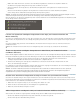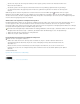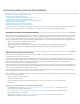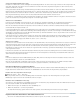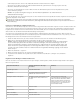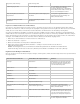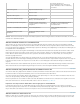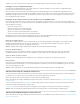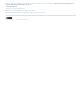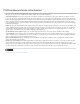Operation Manual
Volumenkörpern) basieren, und sie in das Zeitleistenbedienfeld von Adobe Premiere Pro einfügen.
Sie können aus dem Adobe Premiere Pro-Zeitleistenbedienfeld Elemente (alle Elemente in einer Spur) kopieren und in das
After Effects-Zeitleistenbedienfeld einfügen.
Sie können sowohl in After Effects als auch in Adobe Premiere Pro Filmmaterial kopieren und in den Projektbereich der jeweils
anderen Anwendung einfügen.
Hinweis: Es ist jedoch nicht möglich, Footage aus dem After Effects-Projektbereich in das Adobe Premiere Pro-
Zeitleistenbedienfeld einzufügen.
Wenn Sie mit allen Clips oder einer einzelnen Sequenz aus einem Adobe Premiere Pro-Projekt arbeiten möchten, importieren Sie das Projekt mit
dem Befehl „Importieren“ in After Effects.
Verwenden Sie Adobe Dynamic Link zum Erstellen dynamischer Verknüpfungen ohne Rendern zwischen neuen oder vorhandenen
Kompositionen in After Effects und Adobe Premiere Pro. (Siehe Allgemeine Informationen über Dynamic Link (nur Production Premium und
Master Collection).)
Kopieren von After Effects in Adobe Premiere Pro
Sie können aus einer After Effects-Komposition eine auf einem Footage-Element basierende Ebene kopieren und sie in eine Adobe Premiere Pro-
Sequenz einfügen. Adobe Premiere Pro konvertiert diese Ebenen in Clips der Sequenz und kopiert das ursprüngliche Footage-Element in den
Projektbereich von Adobe Premiere Pro. Wenn die Ebene einen Effekt enthält, der auch von Adobe Premiere Pro verwendet wird, konvertiert
Adobe Premiere Pro den Effekt einschließlich aller Einstellungen und Keyframes.
Sie können auch verschachtelte Kompositionen, Photoshop-Ebenen, Vollfarben-Ebenen und Audioebenen kopieren. Adobe Premiere Pro
konvertiert verschachtelte Kompositionen in verschachtelte Sequenzen und Vollfarben-Ebenen in Farbflächen. Form-, Text-, Kamera-, Licht- und
Einstellungsebenen können nicht in Adobe Premiere Pro kopiert werden.
1. Starten Sie Adobe Premiere Pro (Sie müssen Adobe Premiere Pro starten, bevor Sie die Ebene in After Effects kopieren).
2. Wählen Sie aus dem Zeitleistenbedienfeld von After Effects eine Ebene (bzw. mehrere Ebenen) aus.
Hinweis: Wenn Sie mehrere Ebenen auswählen und diese in After Effects nicht überlappen, werden sie in Adobe Premiere
Pro auf derselben Spur platziert. Wenn die Ebenen in After Effects überlappen, wird durch die Reihenfolge, in der Sie die
Ebenen ausgewählt haben, festgelegt, in welcher Reihenfolge sie in Adobe Premiere Pro auf Spuren platziert werden. Jede
Ebene wird auf einer separaten Spur platziert, die zuletzt ausgewählte Ebene auf Spur 1. Wenn Sie Ebenen beispielsweise
von oben nach unten auswählen, werden sie in Adobe Premiere Pro in umgekehrter Reihenfolge angezeigt, mit der untersten
Ebene auf Spur 1.
3. Wählen Sie „Bearbeiten“ > „Kopieren“.
4. Öffnen Sie in Adobe Premiere Pro eine Sequenz im Zeitleistenbedienfeld.
5. Verschieben Sie die Zeitmarke an die gewünschte Position und wählen Sie „Bearbeiten“ > „Einfügen“ oder „Bearbeiten“ >
„Ergänzen“.
Ergebnisse beim Einfügen in Adobe Premiere Pro
Wenn Sie eine Ebene in eine Adobe Premiere Pro-Sequenz einfügen, werden Keyframes, Effekte und andere Eigenschaften in der kopierten
Ebene wie folgt konvertiert:
Element in After Effects In Adobe Premiere Pro wie folgt
konvertiert
Hinweise
Lautstärkeeigenschaft Lautstärke/Kanal-Filter
Füllmethoden Von Adobe Premiere Pro unterstützte
Füllmethoden werden konvertiert
Effekteigenschaften und Keyframes Effekteigenschaften und Keyframes, wenn
der Effekt auch in Adobe Premiere Pro
existiert
Adobe Premiere Pro führt nicht
unterstützte Effekte im Effektbedienfeld als
offline auf. Manche After Effects-Effekte
haben denselben Namen wie Effekte in
Adobe Premiere Pro, werden aber nicht
konvertiert, weil es sich tatsächlich um
andere Effekte handelt.
Expressions Nicht konvertiert
Ebenenmarken Clipmarken
Masken und Matten Nicht konvertiert
Stereo-Mischpult-Effekt Lautstärke/Kanal-Filter